Googleアドセンスの審査は年々厳しくなり受からない人が続出しているようです。私も2018年8月に初めて登録した時、なかなか連絡がこなくてあれこれ考えました。どんなことを改善してアドセンスに受かったのか、その過程を全部公開します。
この記事はこんな方におすすめです↓
- アドセンス審査の返事がなかなかこない
- アドセンス審査に落ちたけど原因が分からない
- これからアドセンス審査を受けようと思っている
2サイト目以降の登録についてはこちらの記事をどうぞ↓
アドセンス合格までにやったことを時系列順に書いていきます。
Contents
ドメイン取得からアドセンス申請までに行ったこと
申請までに行ったことを順に記載します。
ドメイン取得、サーバー契約
ムームードメインでドメインを取得。
ドメインを契約する際に、ブラックリストに載っていないかなどを確認するため、以下の2サイトを使ってドメインの履歴を調べてから取得しました。
エックスサーバーを契約し、ドメインを紐づけました。
その後、SSL化。さらに、エックスサーバーのサーバーパネルの.htaccess編集を使ってhttpsに一本化しました。
WordPressインストール、プラグインをインストール
エックスサーバーの簡易インストール機能を使用して、Wordpressをインストール。
以下の7つのプラグインをインストールしました。
- All In One SEO Pack SEO最適化
- AddQuicktag エディターにボタン追加
- Akismet Anti-Spam スパム対策
- BackWPup バックアップ
- Contact Form 7 フォーム作成
- PS Auto Sitemap サイトマップ作成
- Table of Contents Plus 目次作成
sitemap.xml(XMLサイトマップ)を手動で作成
下記のサイトでsitemap.xmlを手動で作成しました。
- sitemap.xml Editor
sitemap.xmlは、ユーザーに閲覧してもらう目的の「サイトマップ」ではなく、Googleにホームページの情報を伝える目的で作成するXMLサイトマップです。
※この作業が良くなったことに後から気がつきます!
各種サイト登録
以下の3つにサイトを登録しました。
- Google Search Console
- Bing!
- Googleアナリティクス
固定ページ作成
以下の4つの固定ページを作成しました。
- 運営者情報
- プラバシーポリシー
- お問い合わせフォーム
- サイトマップ
プライバシーポリシーは、テンプレートを使用。お問い合わせフォームは、プラグイン「Contact Form 7」を使用、サイトマップはプラグイン「PS Auto Sitemap」を使用して作成しました。
10記事を毎日更新
毎日1記事ずつ10日連続で更新しました。1記事の文字数は2,500文字~3,500文字程度。
コピーコンテンツと見なされないようにオリジナルの記事を作成することを心がけました。
もしもアフィリエイトに登録
もしもアフィリエイトに登録し、以下の3つと提携しました。
- 【Yahoo!ショッピング】商品購入
- 楽天市場 商品購入
- 「Amazon.co.jp」商品購入
Googleアドセンス申請
ドメイン取得14日後に、アドセンスにサイト登録を申請。
ところが。。。
Googleアドセンス合格の連絡がこない!
2週間経っても返事がきません。
「あれがいけないんじゃないか、これもいけないんじゃないか?」と色々不安がよぎりますが、たくさんのブロガーさんたちの記事を読みながら冷静に考えました。
そして、原因があるとしたら、下記のいずれかだろうと判断しました↓
- 運営者情報がわかりづらい?
- Youtubeの埋め込み動画の著作権がグレー?
- プライバシーポリシーの文言がよくない?
1.運営者情報を詳しく記載、分かりやすい位置に設置
運営者情報が英語で「profile」となっていたので、「運営者情報」とわかりやすい名前に変更。
また、フッターリンクからしかリンクされていなかったので、グローバルナビにもリンクを追加。さらにサイドバーにも掲載しました。
2.配信者がよく分からないYouTubeの埋め込み動画を削除
いくつかYouTube動画を埋め込んでいたのですが、配信者がどんな方なのか不明瞭なサイトがありました。
明らかな著作権違反動画ではありませんが、念の為削除しました。
3.プライバシーポリシーの文言を修正
プライバシーポリシーの文言をテンプレートを使って作成していたので、何か漏れがないか校正しました。
「当サイトは〜」の文言のドメイン部分を、「当サイト(kuzguz.net)は〜」のように変更するなどより丁寧な書き方に変更しました。
【重大なミス】sitemap.xmlが更新されていないことに気づく
何気なく、sitemap.xmlの中身を確認していたところ、重大なミスに気づきました。
sitemap.xmlが更新されていませんでした。
10記事投稿する以前にsitemap.xmlを手動で作成していたので、固定ページを含めて合計15ページあるはずのサイトが、わずか5ページとして記述されていたのです
そこで、手動で更新するのはよくないと思い、プラグインを探していたところ、既にインストトール済みのプラグイン「All In One SEO Pack」の機能で自動化できることを知りました。
All In One SEO Packのsitemap.xml送信機能に変更。
こちらは手動ではなく、自動でsitemap.xmlを更新してくれます。
優秀なプラグインで既存のsitemap.xmlを削除するように促されました。

「衝突ファイルを削除」をクリックして更新。
たった3分で合格のメールが届いた!
な、なんと、
上記1〜3の修正を終え、sitemap.xmlを更新したら、その後、、
たった3分で合格のメールが来ました。
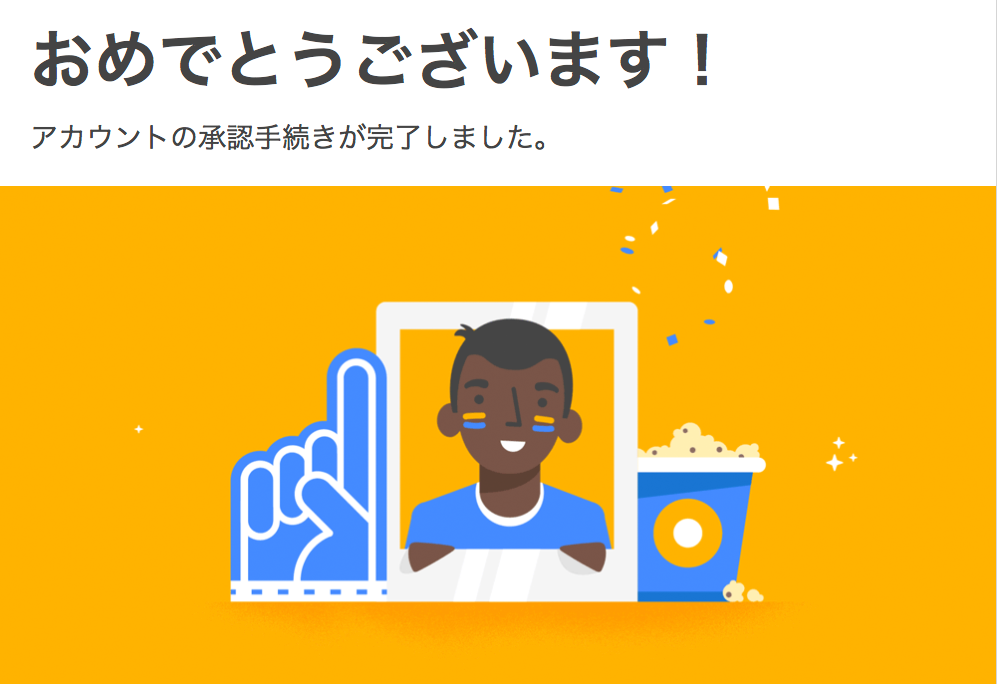
特にGoogleには何の通知もしていないのに関わらずです。
感想の域を出ませんが、アドセンス審査はロボットが管理していて、ある条件をクリアするとすぐに合格になるような仕組みになっているのではないかと感じました。
【ここがポイント】受からない人は要確認!
いくつかの修正をしたので、正確には原因がどこにあったのか分かりませんが、次のうちのいずれかが原因だったことは間違いありません。
- 運営者情報を丁寧に記述。わかりやすい場所に設置
- youtube動画埋め込みの著作権に注意、怪しい動画は全て削除
- ポリシーの「当サイト(ドメイン)」がコピー元のままになってないか確認
- sitemap.xmlをプラグインで自動化
気にしなくても良いこと
「アドセンス審査に合格するためにどうすればいいか」について、ネット上で様々な憶測が飛び交っていますが、よく言われていることの中にも、気にする必要がないことも多々あるな、と感じました。
気にする必要がないと感じた施策を挙げます↓
20記事くらいは必要 10記事でOK
アドセンス以外の広告は削除 Amazonや楽天が貼ったままでもOK
画像は配置しない方がいい めっちゃ貼ってました
発リンク、被リンクはNG 発リンクも被リンクもありました
アドセンス審査は通らなくても再度トライできる
アドセンス審査は、不合格であっても再度申請することができるそう。
グーグル元社員の方が執筆された書籍「本当に稼げるGoogle AdSense」にそのように記載があったので間違いないと思います。
アドセンスに通すためのポイントのほか、アドセンスでよりたくさん稼ぐための方法なども記載されていておすすめです↓











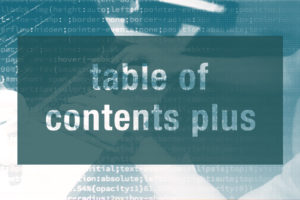
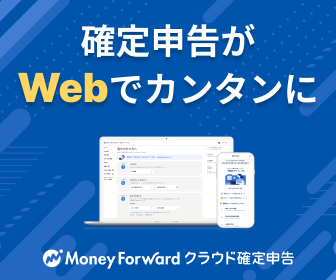

コメントを残す